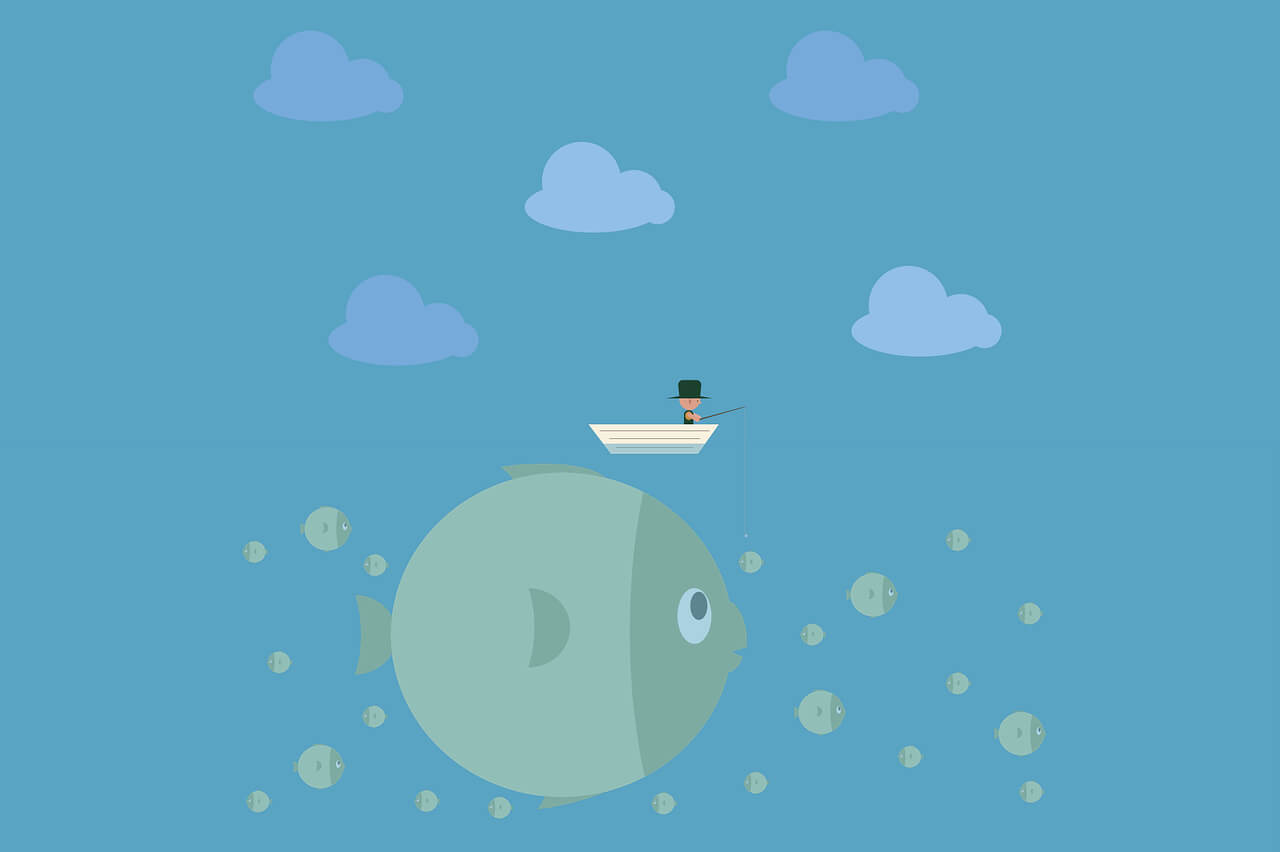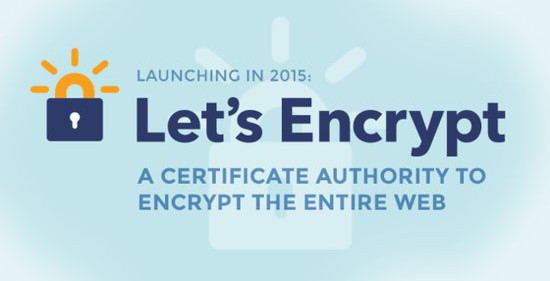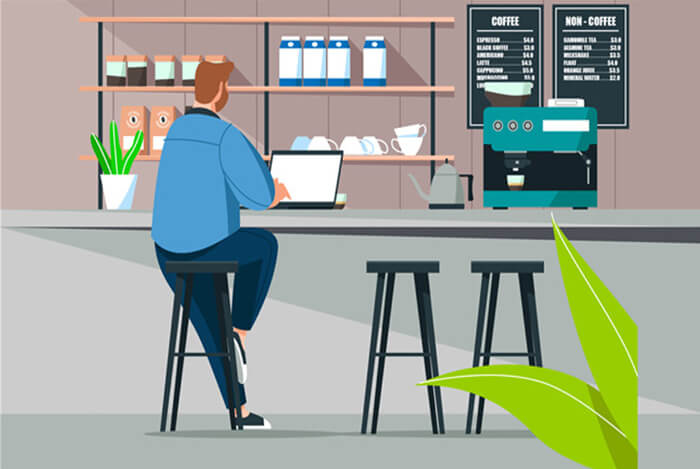搜索到
41
篇与
HiYae.
的结果
-
 Centos7 安装GOLANG环境 Go是Google团队开发的一种开源编程语言。它提供了易于构建简单,可靠和高效的软件的功能。这种语言是专为编写服务器而设计的,这就是为什么如今这种语言被广泛使用的原因。Go在2020年8月发布了最新版本1.15。本教程将帮助您在Fedora 32/31/30/29/28/27和CentOS / RHEL 8/7/6系统上安装Go 1.15。您还可以使用教程在Ubuntu和Debian系统上安装Go lang 。1. 先决条件使用ssh登录到您的Red Hat或它的派生系统,然后升级以在那里应用最新的安全更新。在终端上执行以下命令。 yum update2. 安装Go 1.15现在,使用以下链接下载Go语言二进制存档文件。要查找和下载可用的最新版本或32位版本,请转到官方下载页面。 wget https://golang.org/dl/go1.15.6.linux-amd64.tar.gz现在解压缩下载的档案并将其安装到系统上的所需位置。对于本教程,我将其安装在/usr/local目录下。您也可以将其放在主目录(用于共享主机)或其他位置下。 tar -xzf go1.15.6.linux-amd64.tar.gz mv go /usr/local设置Go环境现在,您需要为项目设置Go语言环境变量。通常,您需要将3个环境变量设置为GOROOT,GOPATH和PATH。GOROOT是您的系统上安装Go软件包的位置。 export GOROOT=/usr/local/goGOPATH是您的工作目录的位置。例如,我的项目目录是~/.go/ export GOPATH=$HOME/.go现在设置PATH变量以访问二进制系统范围的二进制文件。 export PATH=$GOPATH/bin:$GOROOT/bin:$PATH 以上所有环境都将仅设置为当前会话。要使其永久存在,请在~/.bash_profile文件中添加以上命令。4. 验证安装在这一步,您已经成功在系统上安装并配置了go语言。首先,使用以下命令检查Go版本。 go version现在,还使用以下命令验证所有已配置的环境变量。 go env5. 结论在本教程中,您学习了在Fedora和CentOS / RHEL Linux系统上安装Golang。
Centos7 安装GOLANG环境 Go是Google团队开发的一种开源编程语言。它提供了易于构建简单,可靠和高效的软件的功能。这种语言是专为编写服务器而设计的,这就是为什么如今这种语言被广泛使用的原因。Go在2020年8月发布了最新版本1.15。本教程将帮助您在Fedora 32/31/30/29/28/27和CentOS / RHEL 8/7/6系统上安装Go 1.15。您还可以使用教程在Ubuntu和Debian系统上安装Go lang 。1. 先决条件使用ssh登录到您的Red Hat或它的派生系统,然后升级以在那里应用最新的安全更新。在终端上执行以下命令。 yum update2. 安装Go 1.15现在,使用以下链接下载Go语言二进制存档文件。要查找和下载可用的最新版本或32位版本,请转到官方下载页面。 wget https://golang.org/dl/go1.15.6.linux-amd64.tar.gz现在解压缩下载的档案并将其安装到系统上的所需位置。对于本教程,我将其安装在/usr/local目录下。您也可以将其放在主目录(用于共享主机)或其他位置下。 tar -xzf go1.15.6.linux-amd64.tar.gz mv go /usr/local设置Go环境现在,您需要为项目设置Go语言环境变量。通常,您需要将3个环境变量设置为GOROOT,GOPATH和PATH。GOROOT是您的系统上安装Go软件包的位置。 export GOROOT=/usr/local/goGOPATH是您的工作目录的位置。例如,我的项目目录是~/.go/ export GOPATH=$HOME/.go现在设置PATH变量以访问二进制系统范围的二进制文件。 export PATH=$GOPATH/bin:$GOROOT/bin:$PATH 以上所有环境都将仅设置为当前会话。要使其永久存在,请在~/.bash_profile文件中添加以上命令。4. 验证安装在这一步,您已经成功在系统上安装并配置了go语言。首先,使用以下命令检查Go版本。 go version现在,还使用以下命令验证所有已配置的环境变量。 go env5. 结论在本教程中,您学习了在Fedora和CentOS / RHEL Linux系统上安装Golang。 -
 使用acme.sh脚本申请Let’s Encrypt 泛域名SSL证书 Let’s Encrypt是一个于2015年推出的数字证书认证机构,一直以来提供免费的SSL证书服务,直到今天我们期待已久的Let’s Encrypt 泛域名SSL证书来了,使用acme.sh可以很方便的完成申请。 acme.sh 实现了 acme 协议,是一个开源的Let’s Encrypt SSL申请工具,操作和流程比官方的申请方式简化很多,推荐大家使用。主要步骤:安装 acme.sh生成证书copy 证书到 nginx/apache 或者其他服务更新证书更新 acme.sh出错怎么办, 如何调试1. 安装 acme.sh安装很简单, 一个命令: # 安装 $ curl https://get.acme.sh | sh # 让alias生效 $ source ~/.bashrc普通用户和 root 用户都可以安装使用. 安装过程进行了以下几步:把 acme.sh 安装到你的 home 目录下: ~/.acme.sh/ 并创建 一个 bash 的 alias, 方便你的使用.自动为你创建 cronjob, 每天 0:00 点自动检测所有的证书, 如果快过期了, 需要更新, 则会自动更新证书.安装过程不会污染已有的系统任何功能和文件, 所有的修改都限制在安装目录中: ~/.acme.sh/2. 生成证书acme.sh 实现了 acme 协议支持的所有验证协议. 一般有两种方式验证: http 和 dns 验证.1. http 方式需要在你的网站根目录下放置一个文件, 来验证你的域名所有权,完成验证. 然后就可以生成证书了. acme.sh --issue -d mydomain.com -d www.mydomain.com --webroot /home/wwwroot/mydomain.com/只需要指定域名, 并指定域名所在的网站根目录. acme.sh 会全自动的生成验证文件, 并放到网站的根目录, 然后自动完成验证. 最后会聪明的删除验证文件. 整个过程没有任何副作用.如果你用的 apache服务器, acme.sh 还可以智能的从 apache的配置中自动完成验证, 你不需要指定网站根目录: acme.sh --issue -d mydomain.com --apache如果你用的 nginx服务器, 或者反代, acme.sh 还可以智能的从 nginx的配置中自动完成验证, 你不需要指定网站根目录: acme.sh --issue -d mydomain.com --nginx注意, 无论是 apache 还是 nginx 模式, acme.sh在完成验证之后, 会恢复到之前的状态, 都不会私自更改你本身的配置. 好处是你不用担心配置被搞坏, 也有一个缺点, 你需要自己配置 ssl 的配置, 否则只能成功生成证书, 你的网站还是无法访问https. 但是为了安全, 你还是自己手动改配置吧.如果你还没有运行任何 web 服务, 80 端口是空闲的, 那么 acme.sh 还能假装自己是一个webserver, 临时听在80 端口, 完成验证: acme.sh --issue -d mydomain.com --standalone2. 手动 dns 方式, 手动在域名上添加一条 txt 解析记录, 验证域名所有权.这种方式的好处是, 你不需要任何服务器, 不需要任何公网 ip, 只需要 dns 的解析记录即可完成验证. 坏处是,如果不同时配置 Automatic DNS API,使用这种方式 acme.sh 将无法自动更新证书,每次都需要手动再次重新解析验证域名所有权。 acme.sh --issue --dns -d mydomain.com然后, acme.sh 会生成相应的解析记录显示出来, 你只需要在你的域名管理面板中添加这条 txt 记录即可.等待解析完成之后, 重新生成证书: acme.sh --renew -d mydomain.com注意第二次这里用的是 --renewdns 方式的真正强大之处在于可以使用域名解析商提供的 api 自动添加 txt 记录完成验证.acme.sh 目前支持 cloudflare, dnspod, cloudxns, godaddy 以及 ovh 等数十种解析商的自动集成.以 dnspod 为例, 你需要先登录到 dnspod 账号, 生成你的 api id 和 api key, 都是免费的. 然后: export DP_Id="1234" export DP_Key="sADDsdasdgdsf" acme.sh --issue --dns dns_dp -d aa.com -d www.aa.com<br />证书就会自动生成了. 这里给出的 api id 和 api key 会被自动记录下来, 将来你在使用 dnspod api 的时候, 就不需要再次指定了. 直接生成就好了: acme.sh --issue -d mydomain2.com --dns dns_dp3. copy/安装 证书前面证书生成以后, 接下来需要把证书 copy 到真正需要用它的地方.注意, 默认生成的证书都放在安装目录下: ~/.acme.sh/, 请不要直接使用此目录下的文件, 例如: 不要直接让 nginx/apache 的配置文件使用这下面的文件. 这里面的文件都是内部使用, 而且目录结构可能会变化.正确的使用方法是使用 --install-cert 命令,并指定目标位置, 然后证书文件会被copy到相应的位置, 例如:Apache example:<pre>acme.sh --install-cert -d example.com \ --cert-file /path/to/certfile/in/apache/cert.pem \ --key-file /path/to/keyfile/in/apache/key.pem \ --fullchain-file /path/to/fullchain/certfile/apache/fullchain.pem \ --reloadcmd "service apache2 force-reload"<br /></pre>Nginx example: acme.sh --install-cert -d example.com \ --key-file /path/to/keyfile/in/nginx/key.pem \ --fullchain-file /path/to/fullchain/nginx/cert.pem \ --reloadcmd "service nginx force-reload"<br />(一个小提醒, 这里用的是 service nginx force-reload, 不是 service nginx reload, 据测试, reload 并不会重新加载证书, 所以用的 force-reload)Nginx 的配置 ssl_certificate 使用 /etc/nginx/ssl/fullchain.cer ,而非 /etc/nginx/ssl/<domain>.cer ,否则 SSL Labs 的测试会报 Chain issues Incomplete 错误。--install-cert命令可以携带很多参数, 来指定目标文件. 并且可以指定 reloadcmd, 当证书更新以后, reloadcmd会被自动调用,让服务器生效.值得注意的是, 这里指定的所有参数都会被自动记录下来, 并在将来证书自动更新以后, 被再次自动调用.4. 更新证书目前证书在 60 天以后会自动更新, 你无需任何操作. 今后有可能会缩短这个时间, 不过都是自动的, 你不用关心.5. 更新 acme.sh目前由于 acme 协议和 letsencrypt CA 都在频繁的更新, 因此 acme.sh 也经常更新以保持同步.升级 acme.sh 到最新版 : acme.sh --upgrade<br />如果你不想手动升级, 可以开启自动升级: acme.sh --upgrade --auto-upgrade<br />之后, acme.sh 就会自动保持更新了.你也可以随时关闭自动更新: acme.sh --upgrade --auto-upgrade 0<br />6. 出错怎么办:如果出错, 请添加 debug log: acme.sh --issue ..... --debug 或者: acme.sh --issue ..... --debug 2<br />
使用acme.sh脚本申请Let’s Encrypt 泛域名SSL证书 Let’s Encrypt是一个于2015年推出的数字证书认证机构,一直以来提供免费的SSL证书服务,直到今天我们期待已久的Let’s Encrypt 泛域名SSL证书来了,使用acme.sh可以很方便的完成申请。 acme.sh 实现了 acme 协议,是一个开源的Let’s Encrypt SSL申请工具,操作和流程比官方的申请方式简化很多,推荐大家使用。主要步骤:安装 acme.sh生成证书copy 证书到 nginx/apache 或者其他服务更新证书更新 acme.sh出错怎么办, 如何调试1. 安装 acme.sh安装很简单, 一个命令: # 安装 $ curl https://get.acme.sh | sh # 让alias生效 $ source ~/.bashrc普通用户和 root 用户都可以安装使用. 安装过程进行了以下几步:把 acme.sh 安装到你的 home 目录下: ~/.acme.sh/ 并创建 一个 bash 的 alias, 方便你的使用.自动为你创建 cronjob, 每天 0:00 点自动检测所有的证书, 如果快过期了, 需要更新, 则会自动更新证书.安装过程不会污染已有的系统任何功能和文件, 所有的修改都限制在安装目录中: ~/.acme.sh/2. 生成证书acme.sh 实现了 acme 协议支持的所有验证协议. 一般有两种方式验证: http 和 dns 验证.1. http 方式需要在你的网站根目录下放置一个文件, 来验证你的域名所有权,完成验证. 然后就可以生成证书了. acme.sh --issue -d mydomain.com -d www.mydomain.com --webroot /home/wwwroot/mydomain.com/只需要指定域名, 并指定域名所在的网站根目录. acme.sh 会全自动的生成验证文件, 并放到网站的根目录, 然后自动完成验证. 最后会聪明的删除验证文件. 整个过程没有任何副作用.如果你用的 apache服务器, acme.sh 还可以智能的从 apache的配置中自动完成验证, 你不需要指定网站根目录: acme.sh --issue -d mydomain.com --apache如果你用的 nginx服务器, 或者反代, acme.sh 还可以智能的从 nginx的配置中自动完成验证, 你不需要指定网站根目录: acme.sh --issue -d mydomain.com --nginx注意, 无论是 apache 还是 nginx 模式, acme.sh在完成验证之后, 会恢复到之前的状态, 都不会私自更改你本身的配置. 好处是你不用担心配置被搞坏, 也有一个缺点, 你需要自己配置 ssl 的配置, 否则只能成功生成证书, 你的网站还是无法访问https. 但是为了安全, 你还是自己手动改配置吧.如果你还没有运行任何 web 服务, 80 端口是空闲的, 那么 acme.sh 还能假装自己是一个webserver, 临时听在80 端口, 完成验证: acme.sh --issue -d mydomain.com --standalone2. 手动 dns 方式, 手动在域名上添加一条 txt 解析记录, 验证域名所有权.这种方式的好处是, 你不需要任何服务器, 不需要任何公网 ip, 只需要 dns 的解析记录即可完成验证. 坏处是,如果不同时配置 Automatic DNS API,使用这种方式 acme.sh 将无法自动更新证书,每次都需要手动再次重新解析验证域名所有权。 acme.sh --issue --dns -d mydomain.com然后, acme.sh 会生成相应的解析记录显示出来, 你只需要在你的域名管理面板中添加这条 txt 记录即可.等待解析完成之后, 重新生成证书: acme.sh --renew -d mydomain.com注意第二次这里用的是 --renewdns 方式的真正强大之处在于可以使用域名解析商提供的 api 自动添加 txt 记录完成验证.acme.sh 目前支持 cloudflare, dnspod, cloudxns, godaddy 以及 ovh 等数十种解析商的自动集成.以 dnspod 为例, 你需要先登录到 dnspod 账号, 生成你的 api id 和 api key, 都是免费的. 然后: export DP_Id="1234" export DP_Key="sADDsdasdgdsf" acme.sh --issue --dns dns_dp -d aa.com -d www.aa.com<br />证书就会自动生成了. 这里给出的 api id 和 api key 会被自动记录下来, 将来你在使用 dnspod api 的时候, 就不需要再次指定了. 直接生成就好了: acme.sh --issue -d mydomain2.com --dns dns_dp3. copy/安装 证书前面证书生成以后, 接下来需要把证书 copy 到真正需要用它的地方.注意, 默认生成的证书都放在安装目录下: ~/.acme.sh/, 请不要直接使用此目录下的文件, 例如: 不要直接让 nginx/apache 的配置文件使用这下面的文件. 这里面的文件都是内部使用, 而且目录结构可能会变化.正确的使用方法是使用 --install-cert 命令,并指定目标位置, 然后证书文件会被copy到相应的位置, 例如:Apache example:<pre>acme.sh --install-cert -d example.com \ --cert-file /path/to/certfile/in/apache/cert.pem \ --key-file /path/to/keyfile/in/apache/key.pem \ --fullchain-file /path/to/fullchain/certfile/apache/fullchain.pem \ --reloadcmd "service apache2 force-reload"<br /></pre>Nginx example: acme.sh --install-cert -d example.com \ --key-file /path/to/keyfile/in/nginx/key.pem \ --fullchain-file /path/to/fullchain/nginx/cert.pem \ --reloadcmd "service nginx force-reload"<br />(一个小提醒, 这里用的是 service nginx force-reload, 不是 service nginx reload, 据测试, reload 并不会重新加载证书, 所以用的 force-reload)Nginx 的配置 ssl_certificate 使用 /etc/nginx/ssl/fullchain.cer ,而非 /etc/nginx/ssl/<domain>.cer ,否则 SSL Labs 的测试会报 Chain issues Incomplete 错误。--install-cert命令可以携带很多参数, 来指定目标文件. 并且可以指定 reloadcmd, 当证书更新以后, reloadcmd会被自动调用,让服务器生效.值得注意的是, 这里指定的所有参数都会被自动记录下来, 并在将来证书自动更新以后, 被再次自动调用.4. 更新证书目前证书在 60 天以后会自动更新, 你无需任何操作. 今后有可能会缩短这个时间, 不过都是自动的, 你不用关心.5. 更新 acme.sh目前由于 acme 协议和 letsencrypt CA 都在频繁的更新, 因此 acme.sh 也经常更新以保持同步.升级 acme.sh 到最新版 : acme.sh --upgrade<br />如果你不想手动升级, 可以开启自动升级: acme.sh --upgrade --auto-upgrade<br />之后, acme.sh 就会自动保持更新了.你也可以随时关闭自动更新: acme.sh --upgrade --auto-upgrade 0<br />6. 出错怎么办:如果出错, 请添加 debug log: acme.sh --issue ..... --debug 或者: acme.sh --issue ..... --debug 2<br /> -

-
 Microsoft KMS 密钥 0. KMS服务地址详见:Microsoft KMS 服务地址{card-describe title="Microsoft KMS 服务地址"}{progress percentage="99" color="#ff6c6c"/}{/card-describe}## 1. Windows Server半年频道版本 (1909,1903和1809 ) **1.1 Windows Server Datacenter** 6NMRW-2C8FM-D24W7-TQWMY-CWH2D **1.2 Windows Server Standard** N2KJX-J94YW-TQVFB-DG9YT-724CC ## 2. Windows Server LTSC/LTSB版本 **2.1 Windows Server 2019** **2.1.1 Windows Server 2019 Datacenter** WMDGN-G9PQG-XVVXX-R3X43-63DFG **2.1.2 Windows Server 2019 Standard** N69G4-B89J2-4G8F4-WWYCC-J464C **2.1.3 Windows Server 2019 Essentials** WVDHN-86M7X-466P6-VHXV7-YY726 **2.2 Windows Server 2016** **2.2.1 Windows Server 2016 Datacenter** CB7KF-BWN84-R7R2Y-793K2-8XDDG **2.2.2 Windows Server 2016 Standard** WC2BQ-8NRM3-FDDYY-2BFGV-KHKQY **2.2.3 Windows Server 2016 Essentials** JCKRF-N37P4-C2D82-9YXRT-4M63B **3. Windows 10** **3.1 Windows 10 Pro** W269N-WFGWX-YVC9B-4J6C9-T83GX **3.2 Windows 10 Pro N** MH37W-N47XK-V7XM9-C7227-GCQG9 **3.3 Windows 10 Pro for Workstations** NRG8B-VKK3Q-CXVCJ-9G2XF-6Q84J **3.4 Windows 10 Pro for Workstations N** 9FNHH-K3HBT-3W4TD-6383H-6XYWF **3.5 Windows 10 Pro Education** 6TP4R-GNPTD-KYYHQ-7B7DP-J447Y **3.6 Windows 10 Pro Education N** YVWGF-BXNMC-HTQYQ-CPQ99-66QFC **3.7 Windows 10 Education** NW6C2-QMPVW-D7KKK-3GKT6-VCFB2 **3.8 Windows 10 Education N** 2WH4N-8QGBV-H22JP-CT43Q-MDWWJ **3.9 Windows 10 Enterprise** NPPR9-FWDCX-D2C8J-H872K-2YT43 **3.10 Windows 10 Enterprise N** DPH2V-TTNVB-4X9Q3-TJR4H-KHJW4 **3.11 Windows 10 Enterprise G** YYVX9-NTFWV-6MDM3-9PT4T-4M68B **3.12 Windows 10 Enterprise G N** 44RPN-FTY23-9VTTB-MP9BX-T84FV ## 4. Windows 10 LTSC/LTSB版本 **4.1 Windows 10 LTSC 2019** **4.1.1 Windows 10企业版LTSC 2019** M7XTQ-FN8P6-TTKYV-9D4CC-J462D **4.1.2 Windows 10企业版N LTSC 2019** 92NFX-8DJQP-P6BBQ-THF9C-7CG2H ** ** **4.2 Windows 10 LTSB 2016** **4.2.1 Windows 10企业版LTSB 2016** DCPHK-NFMTC-H88MJ-PFHPY-QJ4BJ **4.2.2 Windows 10企业版N LTSB 2016** QFFDN-GRT3P-VKWWX-X7T3R-8B639 **4.3 Windows 10 LTSB 2015** **4.3.1 Windows 10企业版2015 LTSB** WNMTR-4C88C-JK8YV-HQ7T2-76DF9 **4.3.2 Windows 10企业版2015 LTSB N** 2F77B-TNFGY-69QQF-B8YKP-D69TJ ## 5. Windows 7 **5.1 Windows 7 Professional** FJ82H-XT6CR-J8D7P-XQJJ2-GPDD4 **5.2 Windows 7 Professional N** MRPKT-YTG23-K7D7T-X2JMM-QY7MG **5.3 Windows 7 Professional E** W82YF-2Q76Y-63HXB-FGJG9-GF7QX **5.4 Windows 7 Enterprise** 33PXH-7Y6KF-2VJC9-XBBR8-HVTHH **5.5 Windows 7 Enterprise N** YDRBP-3D83W-TY26F-D46B2-XCKRJ **5.6 Windows 7 Enterprise E** C29WB-22CC8-VJ326-GHFJW-H9DH4 ## 6. Windows Server的早期版本 **6.1 Windows Server 1803** **6.1.1 Windows Server Datacenter** 2HXDN-KRXHB-GPYC7-YCKFJ-7FVDG **6.1.2 Windows Server Standard** PTXN8-JFHJM-4WC78-MPCBR-9W4KR **6.2 Windows Server 1709** **6.2.1 Windows Server Datacenter** 6Y6KB-N82V8-D8CQV-23MJW-BWTG6 **6.2.2 Windows Server Standard** DPCNP-XQFKJ-BJF7R-FRC8D-GF6G4 **6.3 Windows Server 2012 R2** **6.3.1 Windows Server 2012 R2 Server Standard** D2N9P-3P6X9-2R39C-7RTCD-MDVJX **6.3.2 Windows Server 2012 R2 Datacenter** W3GGN-FT8W3-Y4M27-J84CP-Q3VJ9 **6.3.3 Windows Server 2012 R2 Essentials** KNC87-3J2TX-XB4WP-VCPJV-M4FWM **6.4 Windows Server 2012** **6.4.1 Windows Server 2012** BN3D2-R7TKB-3YPBD-8DRP2-27GG4 **6.4.2 Windows Server 2012 N** 8N2M2-HWPGY-7PGT9-HGDD8-GVGGY **6.4.3 Windows Server 2012 Single Language** 2WN2H-YGCQR-KFX6K-CD6TF-84YXQ **6.4.4 Windows Server 2012 Country Specific** 4K36P-JN4VD-GDC6V-KDT89-DYFKP **6.4.5 Windows Server 2012 Server Standard** XC9B7-NBPP2-83J2H-RHMBY-92BT4 **6.4.6 Windows Server 2012 MultiPoint Standard** HM7DN-YVMH3-46JC3-XYTG7-CYQJJ **6.4.7 Windows Server 2012 MultiPoint Premium** XNH6W-2V9GX-RGJ4K-Y8X6F-QGJ2G **6.4.8 Windows Server 2012 Datacenter** 48HP8-DN98B-MYWDG-T2DCC-8W83P **6.5 Windows Server 2008 R2** **6.5.1 Windows Server 2008 R2 Web** 6TPJF-RBVHG-WBW2R-86QPH-6RTM4 **6.5.2 Windows Server 2008 R2 HPC edition** TT8MH-CG224-D3D7Q-498W2-9QCTX **6.5.3 Windows Server 2008 R2 Standard** YC6KT-GKW9T-YTKYR-T4X34-R7VHC **6.5.4 Windows Server 2008 R2 Enterprise** 489J6-VHDMP-X63PK-3K798-CPX3Y **6.5.5 Windows Server 2008 R2 Datacenter** 74YFP-3QFB3-KQT8W-PMXWJ-7M648 **6.5.6 Windows Server 2008 R2 for Itanium-based Systems** GT63C-RJFQ3-4GMB6-BRFB9-CB83V **6.6 Windows Server 2008** **6.6.1 Windows Web Server 2008** WYR28-R7TFJ-3X2YQ-YCY4H-M249D **6.6.2 Windows Server 2008 Standard** TM24T-X9RMF-VWXK6-X8JC9-BFGM2 **6.6.3 Windows Server 2008 Standard without Hyper-V** W7VD6-7JFBR-RX26B-YKQ3Y-6FFFJ **6.6.4 Windows Server 2008 Enterprise** YQGMW-MPWTJ-34KDK-48M3W-X4Q6V **6.6.5 Windows Server 2008 Enterprise without Hyper-V** 39BXF-X8Q23-P2WWT-38T2F-G3FPG **6.6.6 Windows Server 2008 HPC** RCTX3-KWVHP-BR6TB-RB6DM-6X7HP **6.6.7 Windows Server 2008 Datacenter** 7M67G-PC374-GR742-YH8V4-TCBY3 **6.6.8 Windows Server 2008 Datacenter without Hyper-V** 22XQ2-VRXRG-P8D42-K34TD-G3QQC **6.6.9 Windows Server 2008 for Itanium-Based Systems** 4DWFP-JF3DJ-B7DTH-78FJB-PDRHK ## 7. Windows的早期版本 **7.1 Windows 8.1** **7.1.1 Windows 8.1 Pro** GCRJD-8NW9H-F2CDX-CCM8D-9D6T9 **7.1.2 Windows 8.1 Pro N** HMCNV-VVBFX-7HMBH-CTY9B-B4FXY **7.1.3 Windows 8.1 Enterprise** MHF9N-XY6XB-WVXMC-BTDCT-MKKG7 **7.1.4 Windows 8.1 Enterprise N** TT4HM-HN7YT-62K67-RGRQJ-JFFXW **7.2 Windows 8** **7.2.1 Windows 8 Pro** NG4HW-VH26C-733KW-K6F98-J8CK4 **7.2.2 Windows 8 Pro N** XCVCF-2NXM9-723PB-MHCB7-2RYQQ **7.2.3 Windows 8 Enterprise** 32JNW-9KQ84-P47T8-D8GGY-CWCK7 **7.2.4 Windows 8 Enterprise N** JMNMF-RHW7P-DMY6X-RF3DR-X2BQT 8.使用方式 slmgr /ipk KEY密钥 slmgr /skms KMS服务地址 slmgr /ato
Microsoft KMS 密钥 0. KMS服务地址详见:Microsoft KMS 服务地址{card-describe title="Microsoft KMS 服务地址"}{progress percentage="99" color="#ff6c6c"/}{/card-describe}## 1. Windows Server半年频道版本 (1909,1903和1809 ) **1.1 Windows Server Datacenter** 6NMRW-2C8FM-D24W7-TQWMY-CWH2D **1.2 Windows Server Standard** N2KJX-J94YW-TQVFB-DG9YT-724CC ## 2. Windows Server LTSC/LTSB版本 **2.1 Windows Server 2019** **2.1.1 Windows Server 2019 Datacenter** WMDGN-G9PQG-XVVXX-R3X43-63DFG **2.1.2 Windows Server 2019 Standard** N69G4-B89J2-4G8F4-WWYCC-J464C **2.1.3 Windows Server 2019 Essentials** WVDHN-86M7X-466P6-VHXV7-YY726 **2.2 Windows Server 2016** **2.2.1 Windows Server 2016 Datacenter** CB7KF-BWN84-R7R2Y-793K2-8XDDG **2.2.2 Windows Server 2016 Standard** WC2BQ-8NRM3-FDDYY-2BFGV-KHKQY **2.2.3 Windows Server 2016 Essentials** JCKRF-N37P4-C2D82-9YXRT-4M63B **3. Windows 10** **3.1 Windows 10 Pro** W269N-WFGWX-YVC9B-4J6C9-T83GX **3.2 Windows 10 Pro N** MH37W-N47XK-V7XM9-C7227-GCQG9 **3.3 Windows 10 Pro for Workstations** NRG8B-VKK3Q-CXVCJ-9G2XF-6Q84J **3.4 Windows 10 Pro for Workstations N** 9FNHH-K3HBT-3W4TD-6383H-6XYWF **3.5 Windows 10 Pro Education** 6TP4R-GNPTD-KYYHQ-7B7DP-J447Y **3.6 Windows 10 Pro Education N** YVWGF-BXNMC-HTQYQ-CPQ99-66QFC **3.7 Windows 10 Education** NW6C2-QMPVW-D7KKK-3GKT6-VCFB2 **3.8 Windows 10 Education N** 2WH4N-8QGBV-H22JP-CT43Q-MDWWJ **3.9 Windows 10 Enterprise** NPPR9-FWDCX-D2C8J-H872K-2YT43 **3.10 Windows 10 Enterprise N** DPH2V-TTNVB-4X9Q3-TJR4H-KHJW4 **3.11 Windows 10 Enterprise G** YYVX9-NTFWV-6MDM3-9PT4T-4M68B **3.12 Windows 10 Enterprise G N** 44RPN-FTY23-9VTTB-MP9BX-T84FV ## 4. Windows 10 LTSC/LTSB版本 **4.1 Windows 10 LTSC 2019** **4.1.1 Windows 10企业版LTSC 2019** M7XTQ-FN8P6-TTKYV-9D4CC-J462D **4.1.2 Windows 10企业版N LTSC 2019** 92NFX-8DJQP-P6BBQ-THF9C-7CG2H ** ** **4.2 Windows 10 LTSB 2016** **4.2.1 Windows 10企业版LTSB 2016** DCPHK-NFMTC-H88MJ-PFHPY-QJ4BJ **4.2.2 Windows 10企业版N LTSB 2016** QFFDN-GRT3P-VKWWX-X7T3R-8B639 **4.3 Windows 10 LTSB 2015** **4.3.1 Windows 10企业版2015 LTSB** WNMTR-4C88C-JK8YV-HQ7T2-76DF9 **4.3.2 Windows 10企业版2015 LTSB N** 2F77B-TNFGY-69QQF-B8YKP-D69TJ ## 5. Windows 7 **5.1 Windows 7 Professional** FJ82H-XT6CR-J8D7P-XQJJ2-GPDD4 **5.2 Windows 7 Professional N** MRPKT-YTG23-K7D7T-X2JMM-QY7MG **5.3 Windows 7 Professional E** W82YF-2Q76Y-63HXB-FGJG9-GF7QX **5.4 Windows 7 Enterprise** 33PXH-7Y6KF-2VJC9-XBBR8-HVTHH **5.5 Windows 7 Enterprise N** YDRBP-3D83W-TY26F-D46B2-XCKRJ **5.6 Windows 7 Enterprise E** C29WB-22CC8-VJ326-GHFJW-H9DH4 ## 6. Windows Server的早期版本 **6.1 Windows Server 1803** **6.1.1 Windows Server Datacenter** 2HXDN-KRXHB-GPYC7-YCKFJ-7FVDG **6.1.2 Windows Server Standard** PTXN8-JFHJM-4WC78-MPCBR-9W4KR **6.2 Windows Server 1709** **6.2.1 Windows Server Datacenter** 6Y6KB-N82V8-D8CQV-23MJW-BWTG6 **6.2.2 Windows Server Standard** DPCNP-XQFKJ-BJF7R-FRC8D-GF6G4 **6.3 Windows Server 2012 R2** **6.3.1 Windows Server 2012 R2 Server Standard** D2N9P-3P6X9-2R39C-7RTCD-MDVJX **6.3.2 Windows Server 2012 R2 Datacenter** W3GGN-FT8W3-Y4M27-J84CP-Q3VJ9 **6.3.3 Windows Server 2012 R2 Essentials** KNC87-3J2TX-XB4WP-VCPJV-M4FWM **6.4 Windows Server 2012** **6.4.1 Windows Server 2012** BN3D2-R7TKB-3YPBD-8DRP2-27GG4 **6.4.2 Windows Server 2012 N** 8N2M2-HWPGY-7PGT9-HGDD8-GVGGY **6.4.3 Windows Server 2012 Single Language** 2WN2H-YGCQR-KFX6K-CD6TF-84YXQ **6.4.4 Windows Server 2012 Country Specific** 4K36P-JN4VD-GDC6V-KDT89-DYFKP **6.4.5 Windows Server 2012 Server Standard** XC9B7-NBPP2-83J2H-RHMBY-92BT4 **6.4.6 Windows Server 2012 MultiPoint Standard** HM7DN-YVMH3-46JC3-XYTG7-CYQJJ **6.4.7 Windows Server 2012 MultiPoint Premium** XNH6W-2V9GX-RGJ4K-Y8X6F-QGJ2G **6.4.8 Windows Server 2012 Datacenter** 48HP8-DN98B-MYWDG-T2DCC-8W83P **6.5 Windows Server 2008 R2** **6.5.1 Windows Server 2008 R2 Web** 6TPJF-RBVHG-WBW2R-86QPH-6RTM4 **6.5.2 Windows Server 2008 R2 HPC edition** TT8MH-CG224-D3D7Q-498W2-9QCTX **6.5.3 Windows Server 2008 R2 Standard** YC6KT-GKW9T-YTKYR-T4X34-R7VHC **6.5.4 Windows Server 2008 R2 Enterprise** 489J6-VHDMP-X63PK-3K798-CPX3Y **6.5.5 Windows Server 2008 R2 Datacenter** 74YFP-3QFB3-KQT8W-PMXWJ-7M648 **6.5.6 Windows Server 2008 R2 for Itanium-based Systems** GT63C-RJFQ3-4GMB6-BRFB9-CB83V **6.6 Windows Server 2008** **6.6.1 Windows Web Server 2008** WYR28-R7TFJ-3X2YQ-YCY4H-M249D **6.6.2 Windows Server 2008 Standard** TM24T-X9RMF-VWXK6-X8JC9-BFGM2 **6.6.3 Windows Server 2008 Standard without Hyper-V** W7VD6-7JFBR-RX26B-YKQ3Y-6FFFJ **6.6.4 Windows Server 2008 Enterprise** YQGMW-MPWTJ-34KDK-48M3W-X4Q6V **6.6.5 Windows Server 2008 Enterprise without Hyper-V** 39BXF-X8Q23-P2WWT-38T2F-G3FPG **6.6.6 Windows Server 2008 HPC** RCTX3-KWVHP-BR6TB-RB6DM-6X7HP **6.6.7 Windows Server 2008 Datacenter** 7M67G-PC374-GR742-YH8V4-TCBY3 **6.6.8 Windows Server 2008 Datacenter without Hyper-V** 22XQ2-VRXRG-P8D42-K34TD-G3QQC **6.6.9 Windows Server 2008 for Itanium-Based Systems** 4DWFP-JF3DJ-B7DTH-78FJB-PDRHK ## 7. Windows的早期版本 **7.1 Windows 8.1** **7.1.1 Windows 8.1 Pro** GCRJD-8NW9H-F2CDX-CCM8D-9D6T9 **7.1.2 Windows 8.1 Pro N** HMCNV-VVBFX-7HMBH-CTY9B-B4FXY **7.1.3 Windows 8.1 Enterprise** MHF9N-XY6XB-WVXMC-BTDCT-MKKG7 **7.1.4 Windows 8.1 Enterprise N** TT4HM-HN7YT-62K67-RGRQJ-JFFXW **7.2 Windows 8** **7.2.1 Windows 8 Pro** NG4HW-VH26C-733KW-K6F98-J8CK4 **7.2.2 Windows 8 Pro N** XCVCF-2NXM9-723PB-MHCB7-2RYQQ **7.2.3 Windows 8 Enterprise** 32JNW-9KQ84-P47T8-D8GGY-CWCK7 **7.2.4 Windows 8 Enterprise N** JMNMF-RHW7P-DMY6X-RF3DR-X2BQT 8.使用方式 slmgr /ipk KEY密钥 slmgr /skms KMS服务地址 slmgr /ato -
 完整优雅的卸载腾讯云云服务器安全监控组件 腾讯云的服务器会自动安装云监控、云镜等安全服务,方便在控制台查看产品运行状态等可以看一下服务器的定时任务: $ crontab -l */1 * * * * /usr/local/qcloud/stargate/admin/start.sh > /dev/null 2>&1 & 0 0 * * * /usr/local/qcloud/YunJing/YDCrontab.sh > /dev/null 2>&1 &直接在腾讯云服务器上运行以下代码 /usr/local/qcloud/stargate/admin/uninstall.sh /usr/local/qcloud/YunJing/uninst.sh /usr/local/qcloud/monitor/barad/admin/uninstall.sh rm -rf /usr/local/qcloud卸载完以后可以通过如下命令来查看是否卸载干净 ps -A | grep agent如无任何输出,则已卸载干净,如果有输出,请检查是否你自己的程序
完整优雅的卸载腾讯云云服务器安全监控组件 腾讯云的服务器会自动安装云监控、云镜等安全服务,方便在控制台查看产品运行状态等可以看一下服务器的定时任务: $ crontab -l */1 * * * * /usr/local/qcloud/stargate/admin/start.sh > /dev/null 2>&1 & 0 0 * * * /usr/local/qcloud/YunJing/YDCrontab.sh > /dev/null 2>&1 &直接在腾讯云服务器上运行以下代码 /usr/local/qcloud/stargate/admin/uninstall.sh /usr/local/qcloud/YunJing/uninst.sh /usr/local/qcloud/monitor/barad/admin/uninstall.sh rm -rf /usr/local/qcloud卸载完以后可以通过如下命令来查看是否卸载干净 ps -A | grep agent如无任何输出,则已卸载干净,如果有输出,请检查是否你自己的程序